アプリを使う
Geogebra ノートのユーザーインターフェースにはツールバー,ベージ概要 とキャンバスがあります.
とキャンバスがあります.
 とキャンバスがあります.
とキャンバスがあります.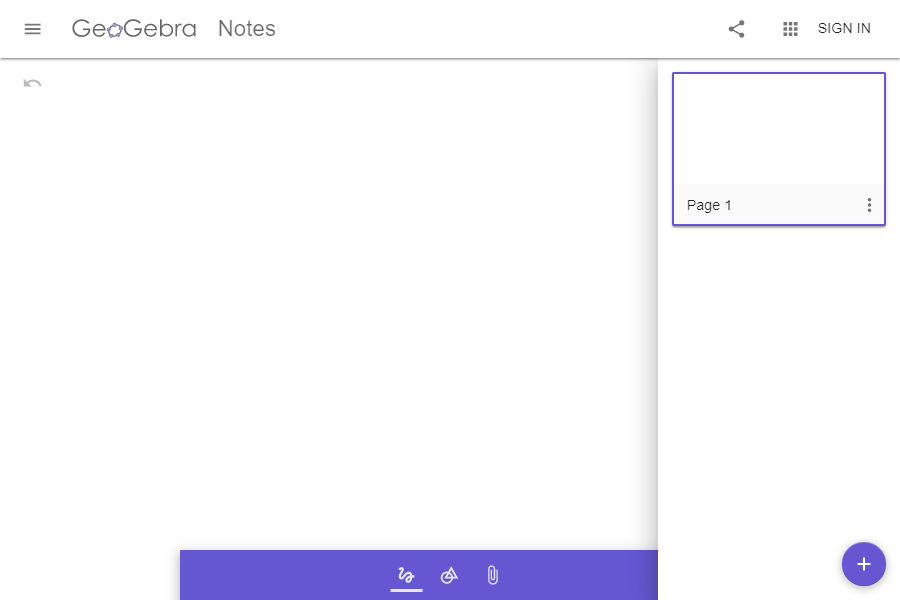
ツールバー
ツールバーには3 つのビ ューがあります。 ペンビュー、
ペンビュー、 ツールビュー、
ツールビュー、 メディアビューです。ツールバーの上部にあるボタンを押すことで、ビューを切り替えることができます。
ツールバーの右上の
メディアビューです。ツールバーの上部にあるボタンを押すことで、ビューを切り替えることができます。
ツールバーの右上の ボタンを押すと、ツールバーを隠すことができます。また、
ボタンを押すと、ツールバーを隠すことができます。また、 ボタンを押せばいつでも表示させることができます。
ボタンを押せばいつでも表示させることができます。
 ペンビュー、
ペンビュー、 ツールビュー、
ツールビュー、 メディアビューです。ツールバーの上部にあるボタンを押すことで、ビューを切り替えることができます。
ツールバーの右上の
メディアビューです。ツールバーの上部にあるボタンを押すことで、ビューを切り替えることができます。
ツールバーの右上の ボタンを押すと、ツールバーを隠すことができます。また、
ボタンを押すと、ツールバーを隠すことができます。また、 ボタンを押せばいつでも表示させることができます。
ボタンを押せばいつでも表示させることができます。ベージ一覧
ページ一覧ボタン を押すと、ページ一覧が表示されます。そこでは、ページの作成、削除、複製、並べ替えができます。
ページ作成ボタン
を押すと、ページ一覧が表示されます。そこでは、ページの作成、削除、複製、並べ替えができます。
ページ作成ボタン を押すと、新しいページが作成されます。
ページの再配置はドラッグ&ドロップで簡単です。
Moreボタン
を押すと、新しいページが作成されます。
ページの再配置はドラッグ&ドロップで簡単です。
Moreボタン を押すと,ページのコンテキストメニューが表示されます.そこで,ページの削除や複製ができます.
を押すと,ページのコンテキストメニューが表示されます.そこで,ページの削除や複製ができます.
 を押すと、ページ一覧が表示されます。そこでは、ページの作成、削除、複製、並べ替えができます。
ページ作成ボタン
を押すと、ページ一覧が表示されます。そこでは、ページの作成、削除、複製、並べ替えができます。
ページ作成ボタン を押すと、新しいページが作成されます。
ページの再配置はドラッグ&ドロップで簡単です。
Moreボタン
を押すと、新しいページが作成されます。
ページの再配置はドラッグ&ドロップで簡単です。
Moreボタン を押すと,ページのコンテキストメニューが表示されます.そこで,ページの削除や複製ができます.
を押すと,ページのコンテキストメニューが表示されます.そこで,ページの削除や複製ができます.フルスクリーンモード
フルスクリーンボタン を使って、GeoGebraノートをフルスクリーンモードで実行することができます。
を使って、GeoGebraノートをフルスクリーンモードで実行することができます。
 を使って、GeoGebraノートをフルスクリーンモードで実行することができます。
を使って、GeoGebraノートをフルスクリーンモードで実行することができます。メニュー
左上にあるGeoGebraノートのメニュー を開くと、ファイル管理が表示されます。そこでは、新規ファイルの作成、オンラインでの保存、様々なファイル形式での共有やダウンロードが可能です。
を開くと、ファイル管理が表示されます。そこでは、新規ファイルの作成、オンラインでの保存、様々なファイル形式での共有やダウンロードが可能です。
 を開くと、ファイル管理が表示されます。そこでは、新規ファイルの作成、オンラインでの保存、様々なファイル形式での共有やダウンロードが可能です。
を開くと、ファイル管理が表示されます。そこでは、新規ファイルの作成、オンラインでの保存、様々なファイル形式での共有やダウンロードが可能です。元に戻す と やり直し
 元に戻すボタンで、操作を段階的に元に戻すことができます。
元に戻すボタンで、操作を段階的に元に戻すことができます。
 元に戻すを選択すると、
元に戻すを選択すると、 やり直し ボタンも利用できるようになります。
注:
やり直し ボタンも利用できるようになります。
注: 元に戻すボタンは、1つ以上のオブジェクトが作成された後に自動的に表示されます。
元に戻すボタンは、1つ以上のオブジェクトが作成された後に自動的に表示されます。
 元に戻すボタンで、操作を段階的に元に戻すことができます。
元に戻すボタンで、操作を段階的に元に戻すことができます。
 元に戻すを選択すると、
元に戻すを選択すると、 やり直し ボタンも利用できるようになります。
注:
やり直し ボタンも利用できるようになります。
注: 元に戻すボタンは、1つ以上のオブジェクトが作成された後に自動的に表示されます。
元に戻すボタンは、1つ以上のオブジェクトが作成された後に自動的に表示されます。設定
右上の設定 を選択すると、設定が表示されます。ここでは、ページの罫線と背景色を変更することができます。また、その中の設定を開いて、グローバル設定を変更することができます。
を選択すると、設定が表示されます。ここでは、ページの罫線と背景色を変更することができます。また、その中の設定を開いて、グローバル設定を変更することができます。
 を選択すると、設定が表示されます。ここでは、ページの罫線と背景色を変更することができます。また、その中の設定を開いて、グローバル設定を変更することができます。
を選択すると、設定が表示されます。ここでは、ページの罫線と背景色を変更することができます。また、その中の設定を開いて、グローバル設定を変更することができます。